Google Mapをページに埋め込む方法を解説しています。
Google Map から共有用の埋め込みiframeタグを取得する
Google Map に移動します。
表示したい地点を検索して表示させます。
「共有」ボタンを押します。
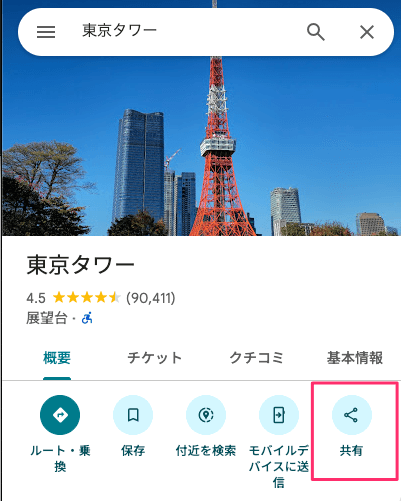
「地図を埋め込む」のタブを押します。
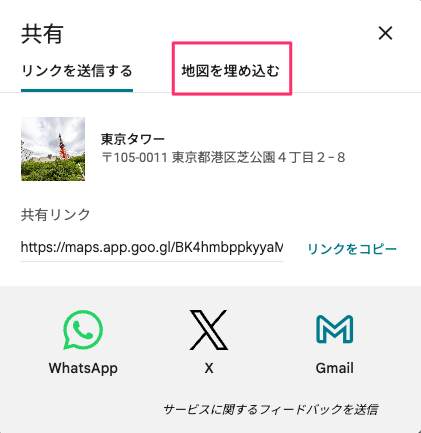
「HTMLをコピー」を押します。
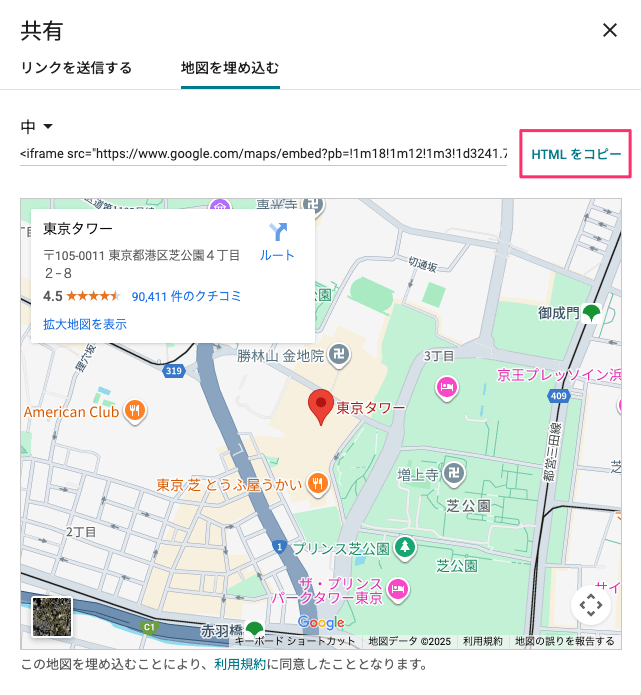
Google Mapのブロックで追加する
左パネルより、Google Mapのブロックを選択します。

ブロックエディター上で /googlemap と打っても追加できます。(ショートカット)
下記が表示されますので、赤枠の「クリップボードから貼り付け」を押すか、もしくは、青枠の箇所にタグをペーストします。
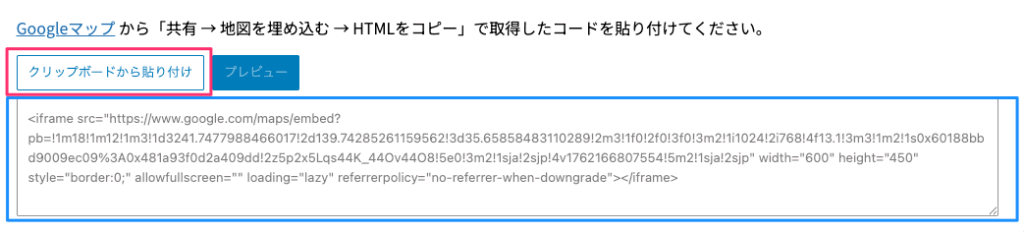
マップのカスタマイズ
- マップの変更はマップの下に表示されている「変更」ボタンから行います。
- 横幅はデフォルト100%で表示されるようになっています。幅を変更したい場合はOFFにして横幅を変更して下さい。
- 色味の変更ができるようになっています。ページにあった色味にしてください。
- タイトルは画面に表示されません。このタイトルは主にアクセシビリティ(画面読み上げなど)対応のために入れます。